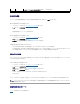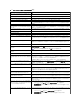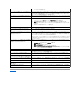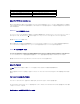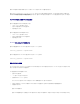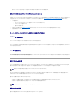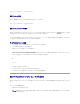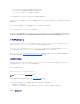Users Guide
表 7-7. コンソールリダイレクトの使用:よくあるお問い合わせ(FAQ)
質問
回答
サーバー上のローカルビデオがオフになっている場合に、新しいリ
モートコンソールビデオセッションを起動できますか?
はい。
ローカルビデオをオフにするように要求してからサーバー上のローカ
ルビデオがオフになるまで 15 秒かかるのはなぜですか?
ビデオがオフに切り替わる前に、ローカルユーザーが必要であれば別の操作を行うことができるように配慮しているためです。
ローカルビデオをオンにする場合に、遅延時間は発生しますか?
発生しません。DRAC 5 によりローカルビデオをオンにする要求を受信すると、ビデオは瞬時にオンになります。
ローカルユーザーはビデオをオフにすることもできますか?
はい、できます。ローカルユーザーは racadm CLI(ローカル)を使ってビデオをオフにできます。
ローカルユーザーはビデオをオンにすることもできますか?
サーバーには racadm CLI がインストールされており、ユーザーが端末サービス、telnet、SSH などの RDP 接続経由でサ
ーバーに接続できる場合に限り可能です。 ユーザーはサーバーにログオンし、racadm(ローカル)を実行すると、ビデオをオン
にできます。
使用中のローカルビデオがオフになり、何らかの理由で DRAC 5
をリモートからアクセスできず、サーバーも RDP、telnet、SSH 経
由でアクセスできません。 ローカルビデオを元に戻すにはどうすれ
ばよいですか?
この場合、解決策としての唯一の方法は、AC 電源コードをサーバーから取り外し、サーバーの電力が消耗し切るまで待ってか
ら、AC 電源コードに接続しなおすことです。これにより、サーバーモニタでローカルビデオを再度使用することができます。 ま
た、DRAC 5 では、ローカルビデオがオンの状態(デフォルト)に設定変更されます。 ローカルビデオを再度オフにする必要があ
る場合は、DRAC 5 を設定しなおしてください。
ローカルビデオをオフに切り替えると、ローカルキーボードとマウス
もオフに切り替わりますか?
いいえ、切り替わりません。ローカルビデオをオフに切り替えると、サーバーのモニタ出力コネクタから接続されているビデオの
みがオフになります。サーバーにローカルで接続されているキーボードやマウスはオフにはなりません。
ローカルサーバービデオをオフにすると、リモート vKVM セッション
のビデオはオフになりますか?
いいえ、ローカルビデオをオン / オフに切り替えても、リモートコンソールセッションには影響はありません。
DRAC 5 ユーザーがローカルサーバービデオをオン / オフにする
のに必要な権限とは何ですか?
DRAC 5 を設定権限を持ったユーザーであればローカルサーバービデオをオン / オフにできます。
ローカルサーバービデオの現在の状態はどのように取得できます
か?
状態は DRAC 5 Web ベースのインタフェースの コンソールリダイレクト ページに表示されます。 racadm CLI コマンド
racadm getconfig –g cfgRacTuning は、オブジェクト cfgRacTuneLocalServerVideo 内の状態を表示します。 ま
た、ローカルユーザーは、サーバー LCD 画面上で「Video OFF」または「Video OFF in 15」として状態を表示することもでき
ます。
サーバー LCD 画面上で「Video OFF」または「Video OFF in
15」という状態が時々表示されないのはなぜですか?
ローカルビデオの状態は重要度が低く、重要度の高いサーバーイベントが発生するとマスクされてしまいます。 LCD メッセー
ジは重要度を基準にしており、まず重要度の高い LCD メッセージを解決する必要があります。クリアまたは解決したら、次に重
要度の低いメッセージが表示されます。 LCD 画面のサーバービデオメッセージは本質的には情報提供のみを目的としていま
す。
ローカルサーバービデオ機能に関する詳細はどこで入手できます
か?
デルサポート Web サイト support.dell.com に、この機能に関するホワイトペーパーが記載されています。
スクリーンにビデオの破損が見られます。 この不具合はどのように
修正しますか?
コンソールリダイレクト ウィンドウで 更新 をクリックして画面をリフレッシュします。
メモ: 場合によっては、ビデオの破損が修正されるまで、数回 更新 をクリックする必要があります。
コンソールリダイレクト中に、Windows 2000 システムが休止状
態から回復する時にキーボードとマウスがロックされます。 この原因
は何ですか?
この問題を解決するには、racadm racreset コマンドを実行して DRAC 5 をリセットする必要があります。
コンソールリダイレクトウィンドウで、システム画面の底部が見えま
せん。
管理ステーションのモニター解像度が 1280x1024 に設定されているか確認します。
コンソールリダイレクト中に、Windows Server 2003 システム
が休止状態から回復する時にマウスがロックされます。 原因は何で
すか?
この問題を解決するには、Windows 以外のオペレーティングシステム用のマウスアクセラレータを仮想 KVM(vKVM)ウィン
ドウのプルダウンメニューから選択し、5 ~ 10 秒ほど待ってから Windows を再選択します。 問題が解決されない場合は、
racadm racreset コマンドを実行して DRAC 5 をリセットする必要があります。
これで解決しない場合は、racadm racreset hard コマンドを実行して DRAC 5 をリセットする必要があります。
vKVM キーボードとマウスが動作していないのはなぜですか?
管理下システムの BIOS 設定で、USB コントローラを BIOS サポートでオン に設定する必要があります。 管理下システム
を再起動し、<F2>を押してセットアップに入ります。 オンボードデバイス を選択してから、USB コントローラ を選択します。
変更を保存し、システムを再起動します。
Windows の画面が青くなると、管理下システムのコンソール画面
に何も表示されなくなるのはなぜですか?
管理下システムに正しい ATI ビデオドライバがありません。 『Dell Systems Build and Update Utility CD』または『Dell
Systems Management Tools and Documentation DVD』を使用してビデオドライバをアップデートする必要がありま
す。
Windows 2000 のインストールが完了した後で、リモートコンソ
ールの画面に何も表示されないのはなぜですか?
管理下システムに正しい ATI ビデオドライバがありません。 DRAC 5 コンソールリダイレクトは、Windows 2000 の配布
CD に含まれている SVGA ビデオドライバでは、正しく実行しません。 『Dell Systems Build and Update Utility CD』ま
たは『Dell Systems Management Tools and Documentation DVD』を使用して Windows2000をインストール
し、管理下システムに対して最新の対応ドライバがあることを保証する必要があります。
Windows 2000 オペレーティングシステムをロードする場合に、
管理下システムの画面に何も表示されないのはなぜですか?
管理下システムに正しい ATI ビデオドライバがありません。 『Dell Systems Build and Update Utility CD』または『Dell
Systems Management Tools and Documentation DVD』を使用してビデオドライバをアップデートしなければなりませ
ん。
Windows の全画面 DOS ウィンドウにおいて管理下システムで
画面に何も表示されないのはなぜですか?
管理下システムに正しい ATI ビデオドライバがありません。 『Dell Systems Build and Update Utility CD』または『Dell
Systems Management Tools and Documentation DVD』を使用してビデオドライバをアップデートしなければなりませ
ん。
<F2> キーを押しても BIOS 設定が表示されないのはなぜです
か?
この動作は Windows 環境でよく見られます。 マウスを使ってコンソールリダイレクトウィンドウの領域をクリックして、焦点を
調整します。 焦点をコンソールリダイレクト ウィンドウの下のメニュバーに移動するには、下のメニューバーのオブジェクトの 1
つをマウスでクリックします。
『Dell Systems Build and Update Utility CD』または『Dell
Systems Management Tools and Documentation DVD』
を使用してリモートでオペレーティングシステムをインストールすると
き、vKVM マウスが同期しないのはなぜですか?
ターゲットシステムで実行しているオペレーティングシステムにコンソールリダイレクトを設定します。
1. vKVM ツールバーメニューの ツール をクリックして、セッションオプション オプションを選択します。
2. セッションオプション ウィンドウで、マウス タブをクリックします。
3. マウスアクセラレータ ボックスで、ターゲットシステムで実行しているオペレーティングシステムを選択して、OK をク
リックします。
Windows システムで休止状態から再開したあとで、vKVM マウ
スが同期しないのはなぜですか?
vKVM ウィンドウのプルダウンメニューの マウスアクセラレータで、別のオペレーティングシステムを選択します。 次に、元のオ
ペレーティングシステムに戻って、USB マウスデバイスを起動します。
1. vKVM ツールバーの ツール をクリックして、セッションオプション オプションを選択します。
2. セッションオプション ウィンドウで、マウス タブをクリックします。
3. マウスアクセラレータ ボックスのその他のオペレーティングシステムを選択して OK をクリックします。